DS-940DW
Nejčastější dotazy a pokyny pro odstraňování potíží |
Skenování a další problémy
Potíže při skenování
Potíže | Příčina | Doporučení |
|---|---|---|
Při zahájení skenování se objeví chyby TWAIN nebo WIA. (Windows) | Ovladač TWAIN nebo WIA nebyl vybrán jako primární zdroj v aplikaci pro skenování. | Zkontrolujte, zda je jako primární zdroj v aplikaci pro skenování vybrán ovladač Brother TWAIN nebo WIA. Například v aplikaci Nuance™ PaperPort™ 14SE klikněte na . Vyberte ovladač Brother TWAIN/WIA. |
Při zahájení skenování se objeví chyby ICA. (Mac) | Přístroj není vybrán v oblasti ZAŘÍZENÍ nebo v oblasti SDÍLENÉ. | Ujistěte se, že je zvolen váš přístroj Brother. |
Na naskenovaném obrázku jsou vidět svislé čáry. | Na povrchu skleněných proužků se nahromadil papírový prach. | Vyčistěte skleněné proužky uvnitř přístroje.
|
Na naskenovaném obrázku se objevují svislé čáry nebo bílé pruhy. 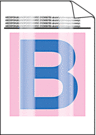 | Skener se nachází v blízkosti zdroje světla nebo na přímém slunci. | Zajistěte, aby byl skener umístěný mimo přímé zdroje světla. |
Na naskenovaných obrázcích jsou černé čáry, prázdná místa nebo je celková kvalita špatná. | K tomuto problému dochází, pokud skener není správně zkalibrovaný, nebo pokud ve skeneru uvízl cizí předmět, např. sponka nebo útržek papíru. |
Pokud se kvalita naskenovaných dokumentů po kalibraci skeneru nezlepší:
|
Naskenovaný obrázek chybí. | Vodítko dokumentu není nastaveno tak, aby odpovídalo šířce dokumentu. | Jemně nastavte vodítko dokumentu tak, aby odpovídalo šířce dokumentu. |
Použitá nastavení nejsou vhodná pro váš dokument. Byl například zaveden dokument velikosti Letter/A4 při zvolené velikosti dokumentu Executive/A5 Letter. | Ujistěte se, že jsou nastavení velikosti dokumentu vhodná pro váš dokument. Nakonfigurujte nastavení okraje a upravte pozici skenování. | |
- | Nakonfigurujte nastavení okraje a upravte pozici skenování. | |
Naskenovaný obrázek je zešikmený. | Vodítko dokumentu není nastaveno tak, aby odpovídalo šířce dokumentu. | Jemně nastavte vodítko dokumentu tak, aby odpovídalo šířce dokumentu. |
Bylo zvoleno nastavení Dlouhý papír. | Vyberte jiné nastavení než Dlouhý papír. | |
Dokument byl zkroucený. | Narovnejte zkroucený dokument a opakujte skenování. | |
Reliéfní karta byla vložena reliéfní stranou dolů. | Vyjměte reliéfní kartu a vložte ji do slotu podavače znovu, reliéfní stranou nahoru. | |
Dokument není vložen rovně. | Vložte dokument rovně. | |
Plastová karta byla naskenována kratší hranou napřed. | Naskenujte plastovou kartu delší hranou napřed. | |
Vodítko výstupu je otevřené. (DSmobile DS-740D/DSmobile DS-940DW) | Zavřete vodítko výstupu. | |
Skenování je příliš pomalé. | Rozlišení není pro tento dokument vhodné. | Snižte rozlišení skeneru. |
Pokud používáte jiný kabel než Micro USB 3.0, rychlost skenování se může snížit. | Použijte kabel Micro USB 3.0. | |
Dokument nebyl podán. | Médium je příliš tenké nebo příliš silné. | Ujistěte se, že je médium pro přístroj přijatelné.
|
Probíhá vzdálená instalace. | Ukončete aplikaci Vzdálené nastavení. | |
Dokument byl zkroucený. | Narovnejte zkroucený dokument a opakujte skenování. | |
Uvíznutí dokumentu. | Tento dokument je pro přístroj nepřijatelný. | Ujistěte se, že je dokument přijatelný pro přístroj. |
Dokument byl zkroucený. | Narovnejte zkroucený dokument a opakujte skenování. | |
Vodítko výstupu je otevřené. (DSmobile DS-740D/DSmobile DS-940DW) | Zavřete vodítko výstupu. Ujistěte se, že gramáž papíru je vhodná pro skenování s vodítkem výstupu.
| |
Kvalita skenování je nízká. | Na povrchu skleněných proužků uvnitř přístroje se nahromadil papírový prach. | Vyčistěte skleněné proužky uvnitř přístroje.
|
Je třeba provést kalibraci. | Proveďte kalibraci.
| |
Rozlišení skeneru je příliš nízké. | Zvětšete rozlišení skeneru. | |
Naskenovaná data prosvítají. | Nastavení nejsou vhodná pro typ skenovaného dokumentu. | Zaškrtněte políčko Odstranit prosvítání / Vzor / Odstranit barvu pozadí. |
Barvy v naskenovaných datech jsou tmavé. | Nastavení nejsou vhodná pro typ skenovaného dokumentu. | Postupujte jedním z následujících způsobů:
|
Je třeba provést kalibraci. | Proveďte kalibraci.
| |
Stránka, která není prázdná, byla přeskočena. |
| Nastavte funkci Prázdná stránka bude přeskočena na Vypnuto. Alternativně snižte citlivost přeskakování prázdných stránek. |
Nelze skenovat dlouhý dokument. | Jako velikost dokumentu není zvolen dlouhý papír. | Zvolte jako velikost dokumentu dlouhý papír. |
Nelze skenovat. (DSmobile DS-940DW) | Volba Pull Scan (Vyžádané skenování) v dialogovém okně Scan from PC (Skenovat z počítače) ve webové správě je nedostupná. | Povolte volbu Pull Scan (Vyžádané skenování). |
Z přístroje nelze skenovat do počítače. | Na počítači není nainstalovaná skenovací aplikace (např. Brother iPrint&Scan). | Nainstalujte skenovací aplikaci (např. Brother iPrint&Scan). |
Nastavení ve skenovací aplikaci (např. Brother iPrint&Scan) nejsou nakonfigurována. | Nakonfigurujte nastavení pomocí skenovací aplikace (např. Brother iPrint&Scan). | |
Nastavení skenování do PC nebyla nakonfigurována ve Vzdáleném nastavení. | Nakonfigurujte nastavení skenování do PC ve Vzdáleném nastavení. | |
Přepínač volby režimu je nastavený do polohy (DSmobile DS-940DW) | Nastavte přepínač volby režimu do polohy | |
Plastová karta je uvízlá. | Přístroj byl zapnut s vloženou plastovou kartou. | Plastovou kartu vyjměte. Abyste předešli opětovnému uvíznutí karty, nenechávejte kartu vloženou v přístroji. |
Reliéfní karta byla vložena reliéfní stranou dolů. | Vyjměte reliéfní kartu a vložte ji do slotu podavače znovu, reliéfní stranou nahoru. | |
Plastová karta není vložena rovně. | Vložte plastovou kartu rovně. | |
Vodítko výstupu je otevřené. (DSmobile DS-740D/DSmobile DS-940DW) | Zavřete vodítko výstupu. | |
Plastová karta nebyla zavedena. | Reliéfní karta byla vložena reliéfní stranou dolů. | Vyjměte reliéfní kartu a vložte ji do slotu podavače znovu, reliéfní stranou nahoru. |
Potíže s programy
Potíže | Příčina | Doporučení |
|---|---|---|
Nemohu uložit nastavení ve Vzdáleném nastavení ani webové správě. | Přístroj zpracovává nastavení. | Počkejte, dokud přístroj operaci neukončí, a poté to zkuste znovu. |
Nelze spustit aplikaci Vzdálené nastavení. | Přístroj není připojen k počítači. | Připojte přístroj k počítači a zkuste to znovu. |
Objevuje se chyba. | Vymažte všechny chyby, ve Vzdáleném nastavení zkontrolujte, zda je přístroj ve stavu Připraveno, a poté opakujte akci. | |
Přístroj skenuje. | Počkejte na dokončení skenování a zkuste to znovu. | |
Přístroj je vypnut. (DSmobile DS-940DW) | Zapněte přístroj a poté to zkuste znovu. | |
Přepínač volby režimu je nastavený do polohy (DSmobile DS-940DW) | Nastavte přepínač volby režimu do polohy |
Jiné potíže
Potíže | Příčina | Doporučení |
|---|---|---|
Chci použít rozbočovač USB. | Rozbočovač USB nemusí být schopen dodávat skeneru dostatečné napájení. | Skener používejte bez připojení k rozbočovači USB. |
Přístroj není zapnut. | Kabel USB není připojen správně. | Ujistěte se, že je kabel USB pevně připojen ke skeneru a k počítači. |
Stav nabití akumulátoru je nízký. (DSmobile DS-940DW) | Připojte kabel USB ke skeneru a k počítači, aby se akumulátor nabil. Aby se skener zapnul, je třeba dostatečně nabít akumulátor. Vypněte skener, dokud se akumulátoru zcela nenabije. | |
Počítač nedokáže najít přístroj prostřednictvím rozhraní USB. | Ovladač skeneru není nainstalovaný. | Nainstalujte ovladač skeneru. |
Kabel USB není připojen správně. | Ujistěte se, že je kabel USB pevně připojen ke skeneru a k počítači. Odpojte kabel USB a poté jej znovu připojte ke skeneru a k počítači. | |
Skener se zahřívá. | Je normální, že se skener při delším používání zahřeje. | Pokud ze skeneru vychází zápach nebo je na dotek příliš horký, ihned odpojte kabel USB od skeneru a počítače. |
Skener nelze zapnout nebo se ihned vypne. (DSmobile DS-940DW) |
| Postupujte jedním z následujících způsobů:
|
Vnitřní teplota přístroje nebo akumulátoru je příliš vysoká nebo příliš nízká. (DSmobile DS-940DW) | Přístroj se automaticky obnoví, jakmile se teplota vrátí k normálu. | |
Když nastavím přepínač volby režimu do polohy (DSmobile DS-940DW) | Stav nabití akumulátoru je nízký. |
|
Nemohu nabíjet akumulátoru. (DSmobile DS-940DW) | - |
|
Počítač nemá přístup k paměťové kartě microSD v zařízení pomocí kabelu USB. (DSmobile DS-940DW) | Kabel USB není připojen k počítači. | Připojte kabel USB ke skeneru a k počítači. |
Přepínač volby režimu je nastavený do polohy (DSmobile DS-940DW) | Nastavte přepínač volby režimu do polohy | |
Skenuje se dokument. (DSmobile DS-940DW) | Po dokončení skenování čekejte, než se složka paměťové karty objeví na obrazovce počítače. | |
Když přistupuji k paměťové kartě v přístroji, naskenované obrázky se nezobrazují na displeji. (DSmobile DS-940DW) | Skener není v režimu velkokapacitního paměťového zařízení. | Nastavte přepínač volby režimů do polohy |
Skener skenuje dokument. (DSmobile DS-940DW) | K paměťové kartě lze přistupovat, jakmile je skenování dokončeno. | |
Přístroj nemůže aktualizovat firmware z důvodu chyby akumulátoru. (DSmobile DS-940DW) | Vnitřní teplota přístroje nebo akumulátoru je příliš vysoká nebo příliš nízká. | Čekejte, dokud se teplota nevrátí k normálu, a zkuste to znovu. |





